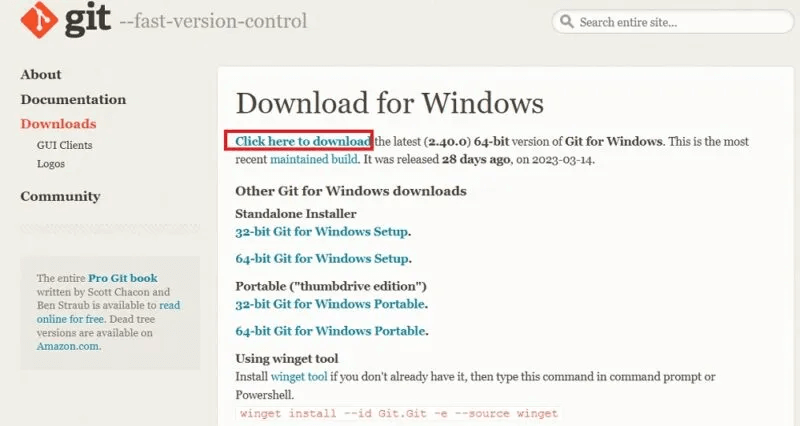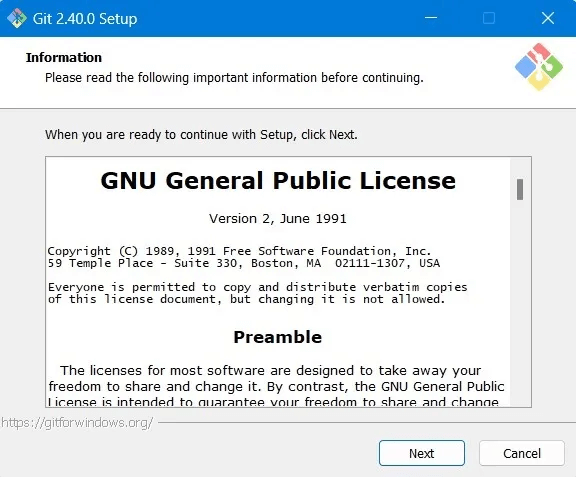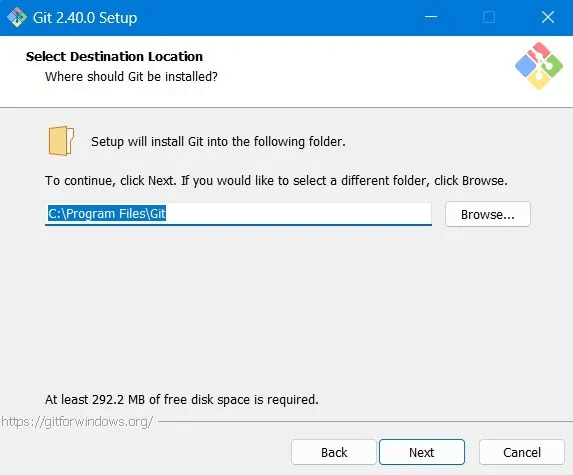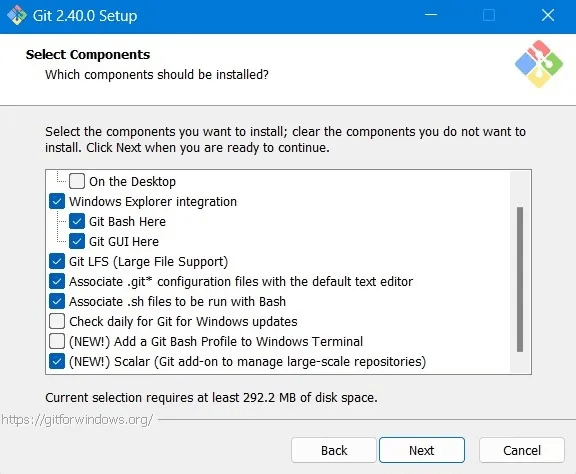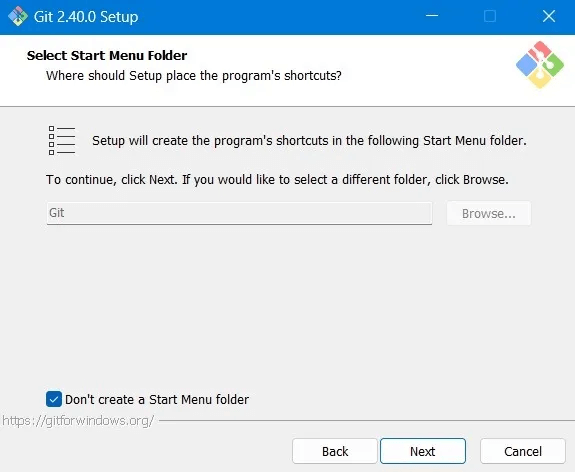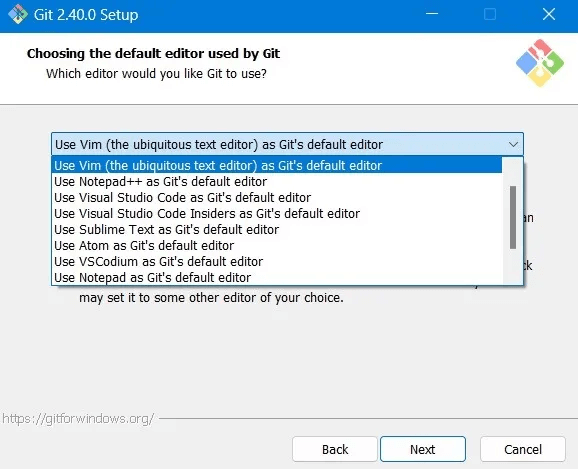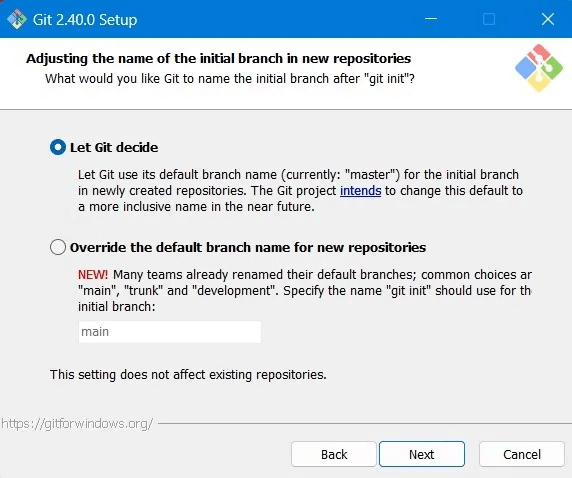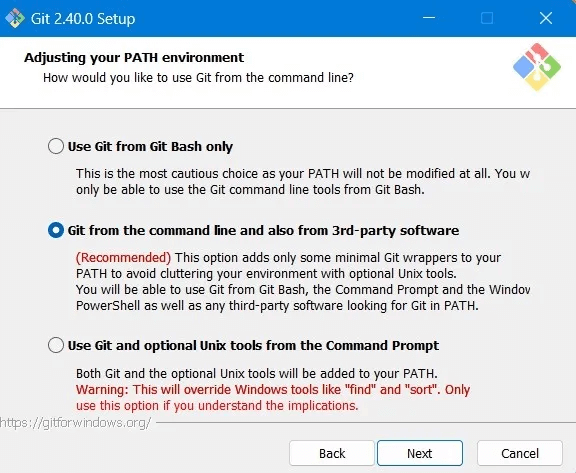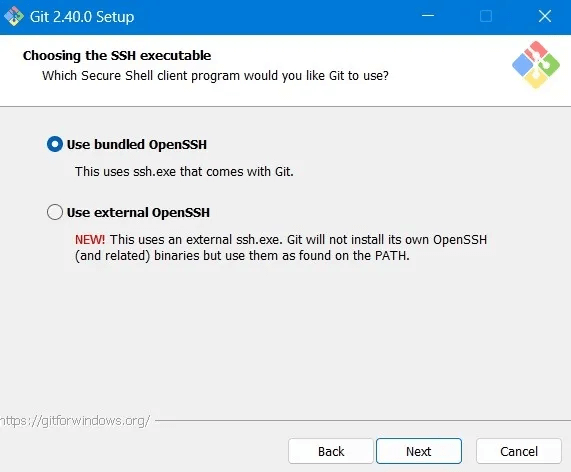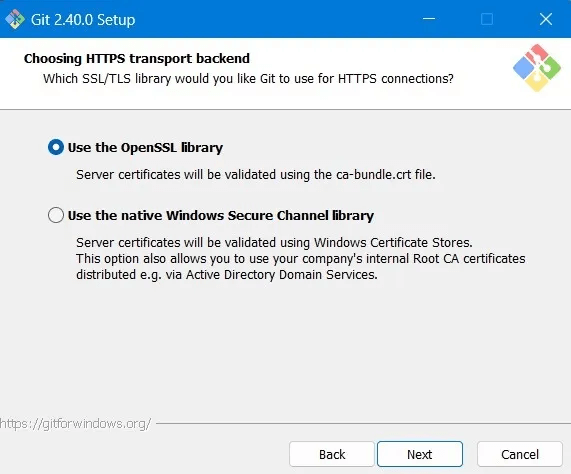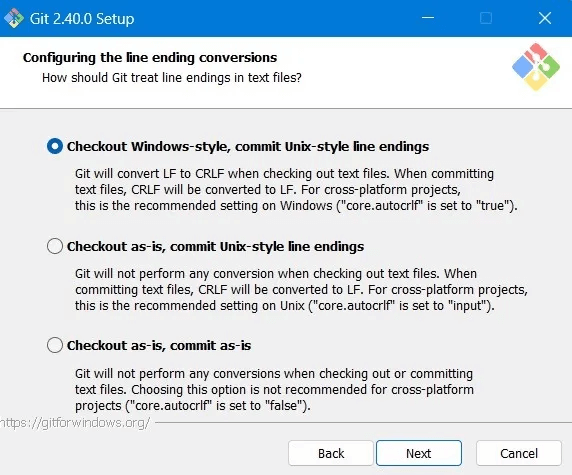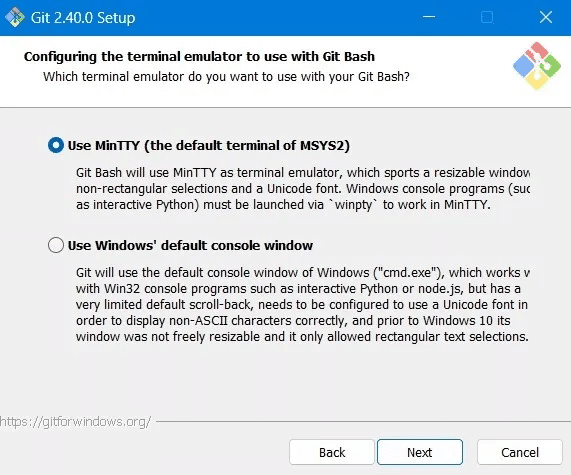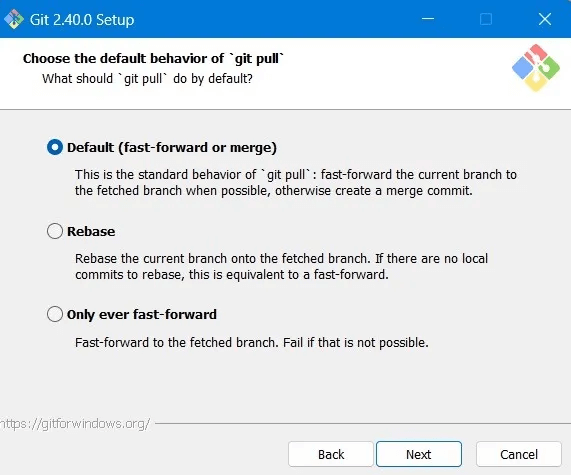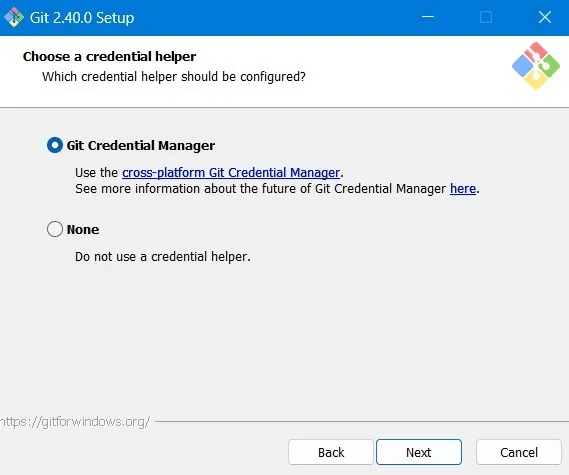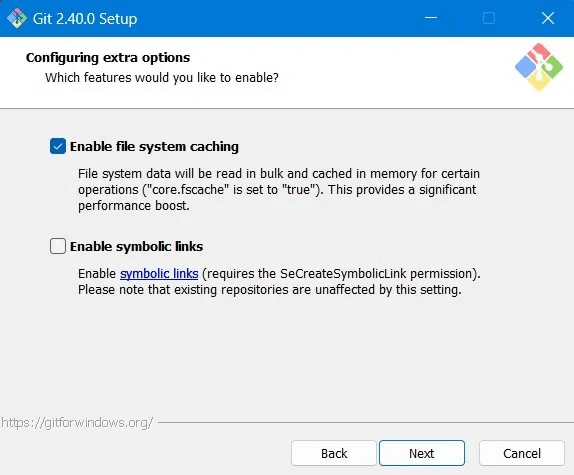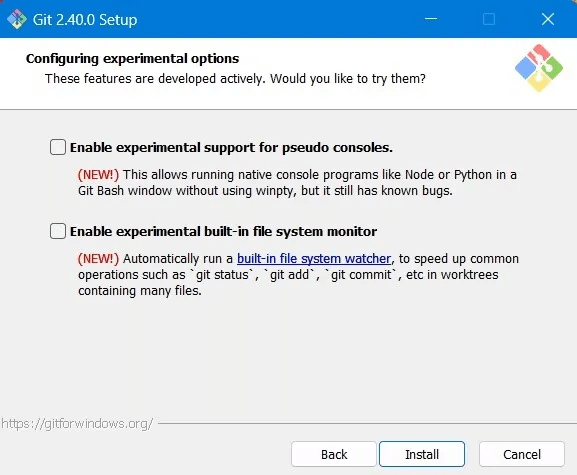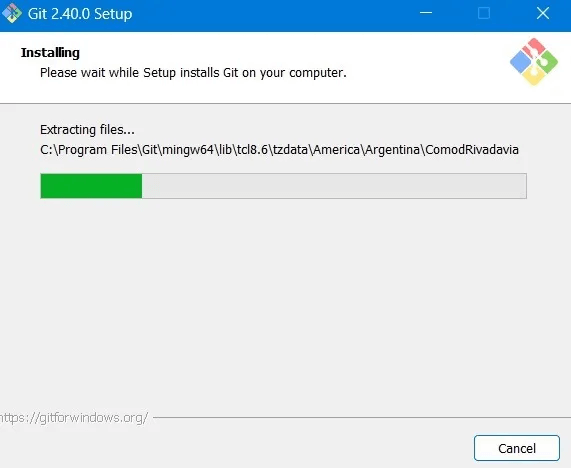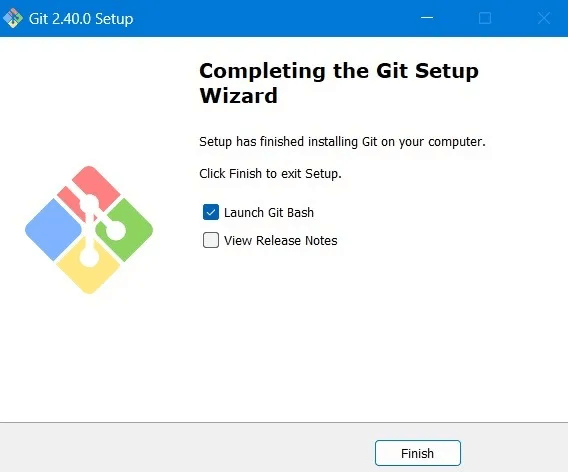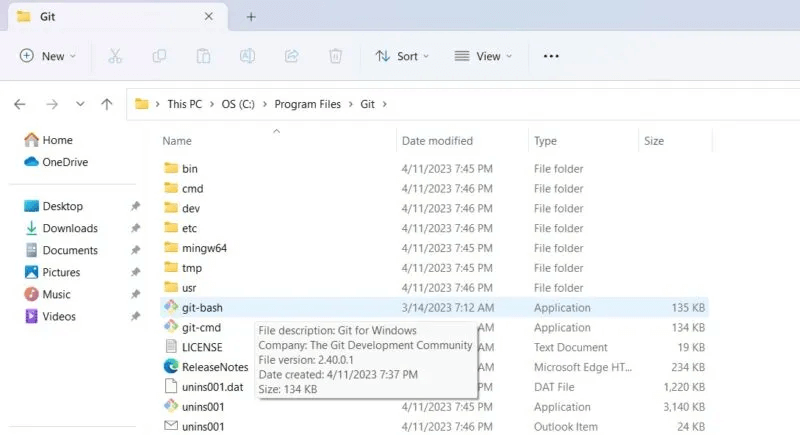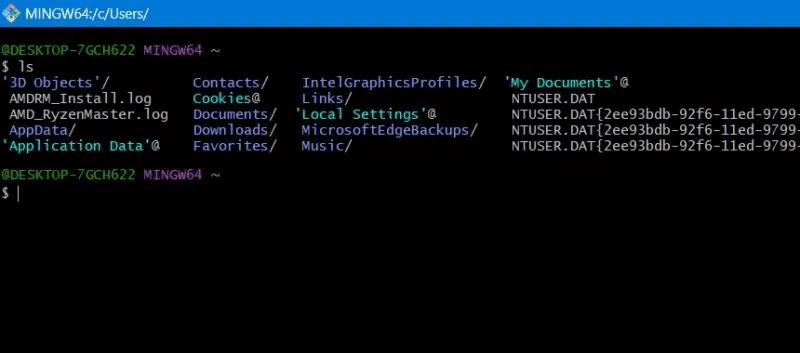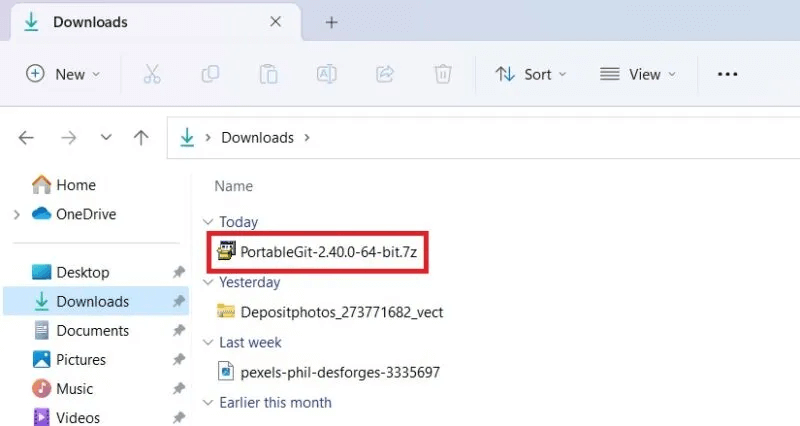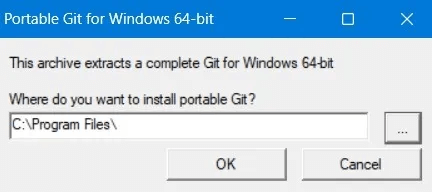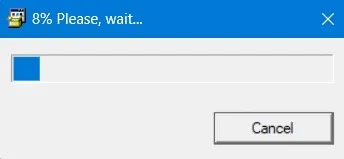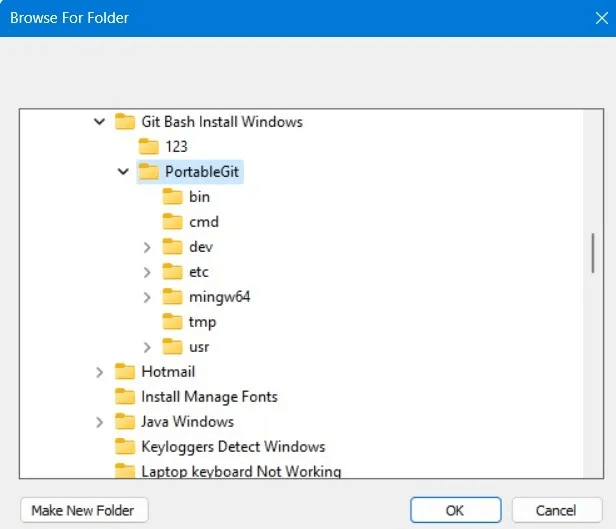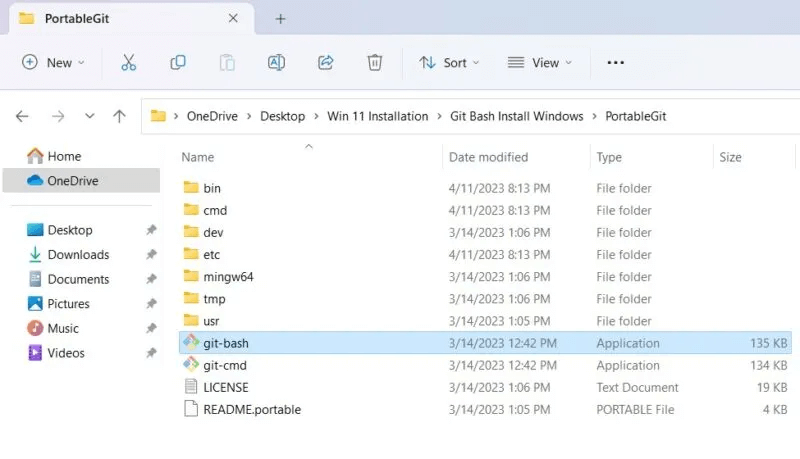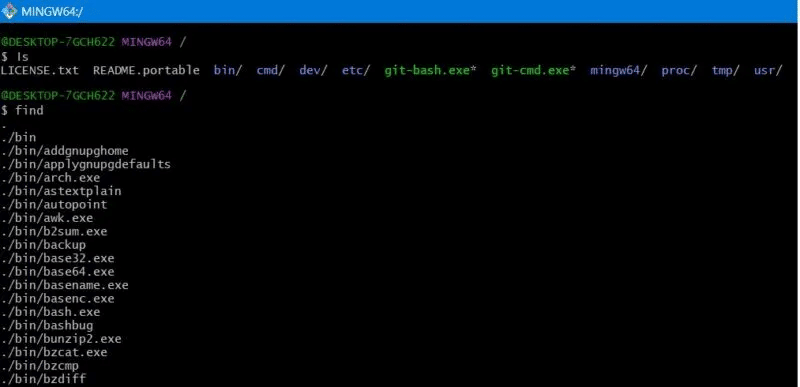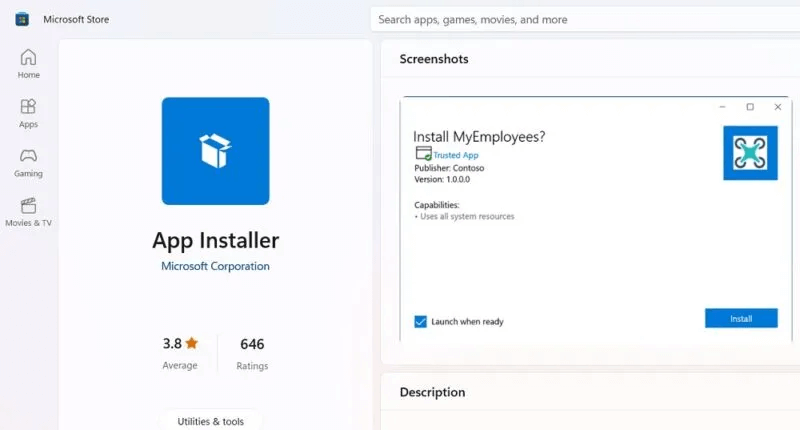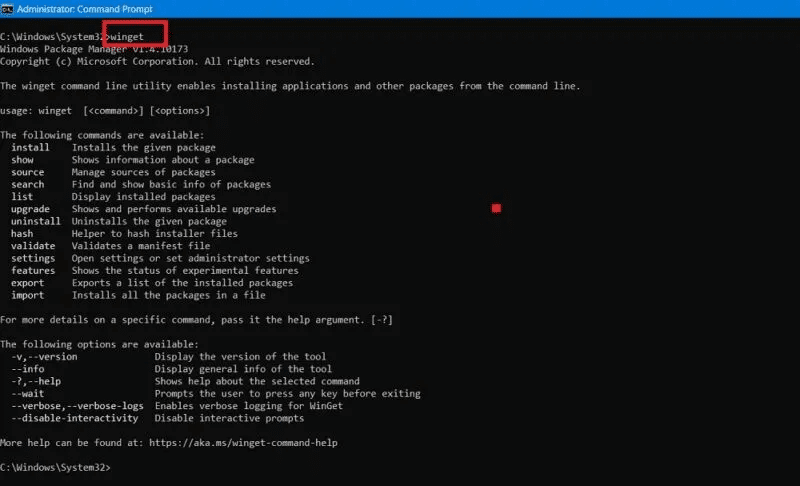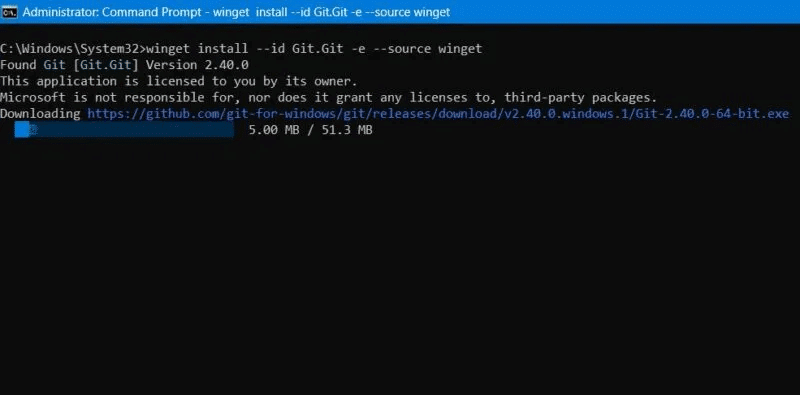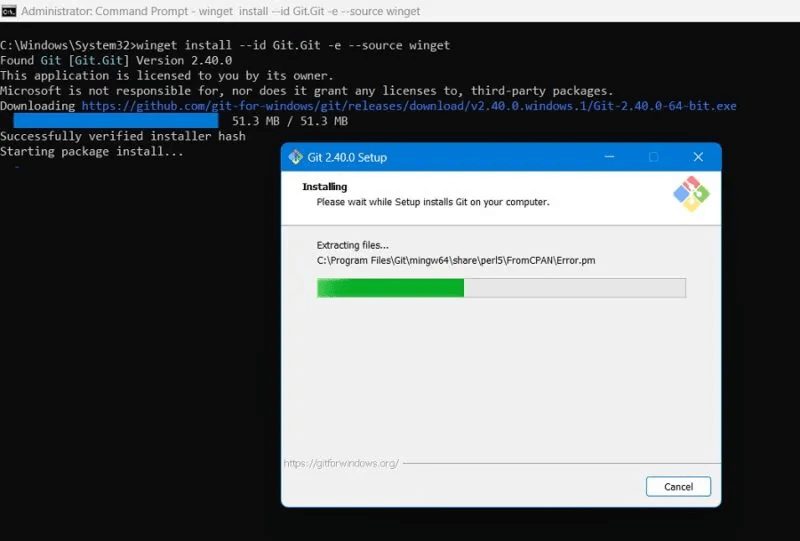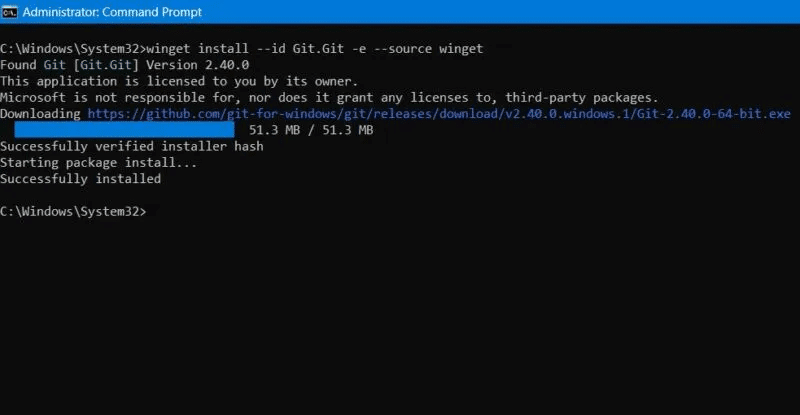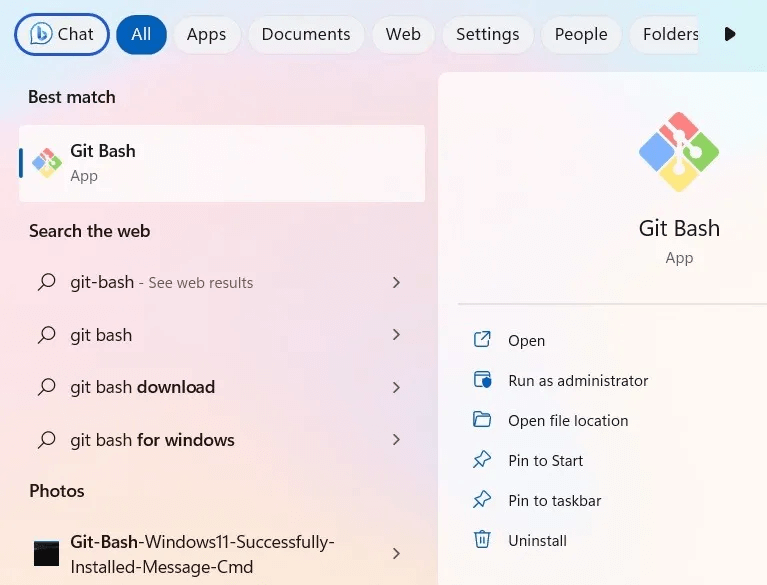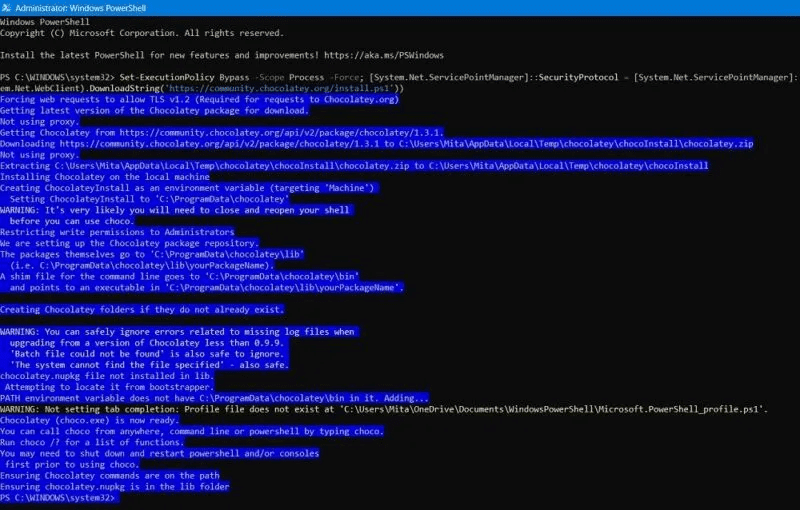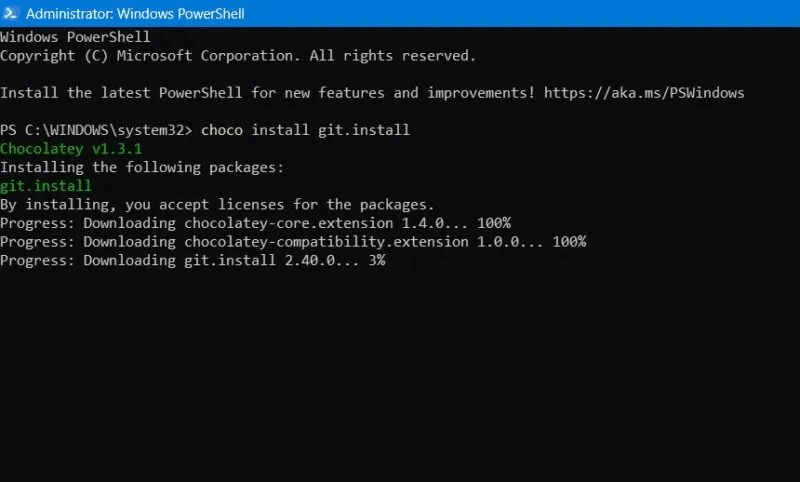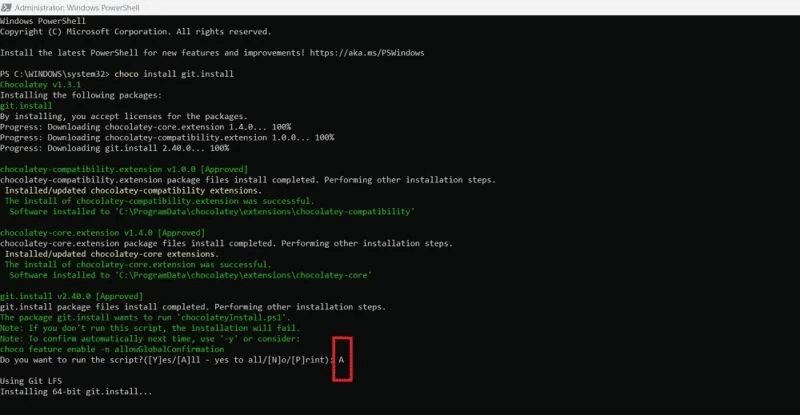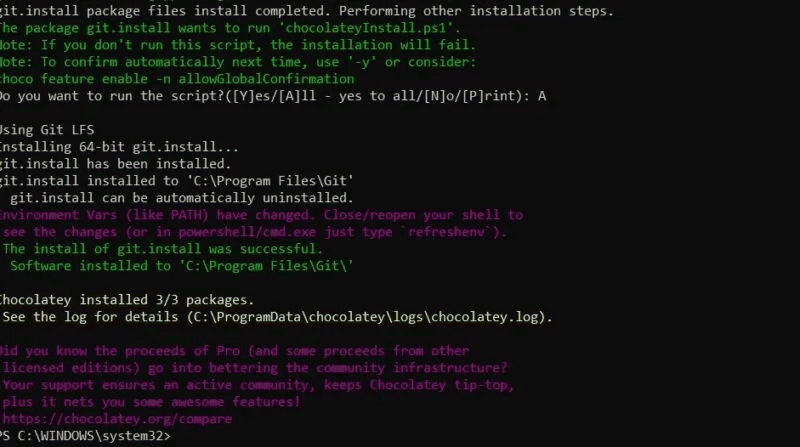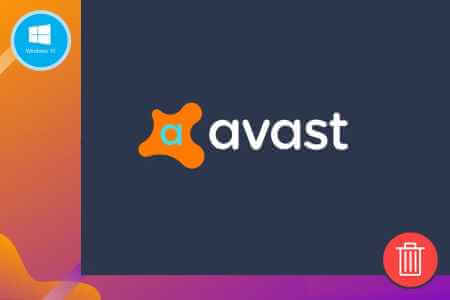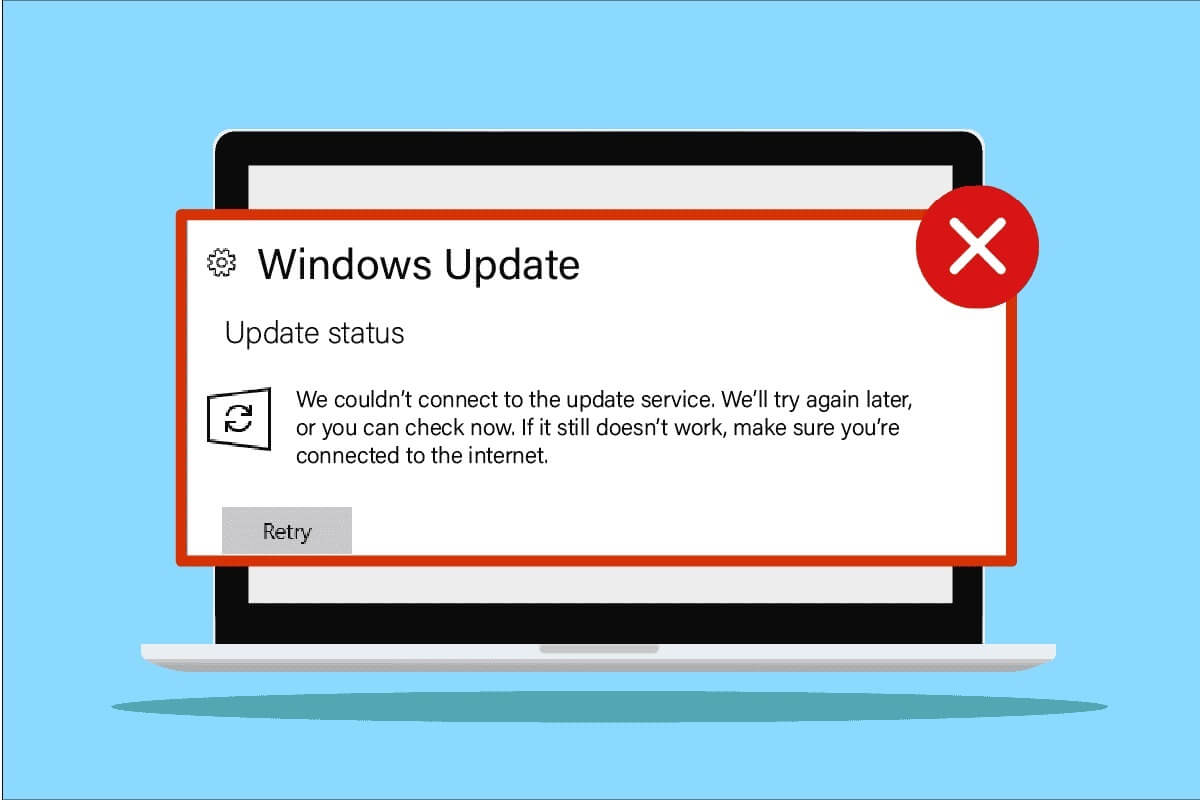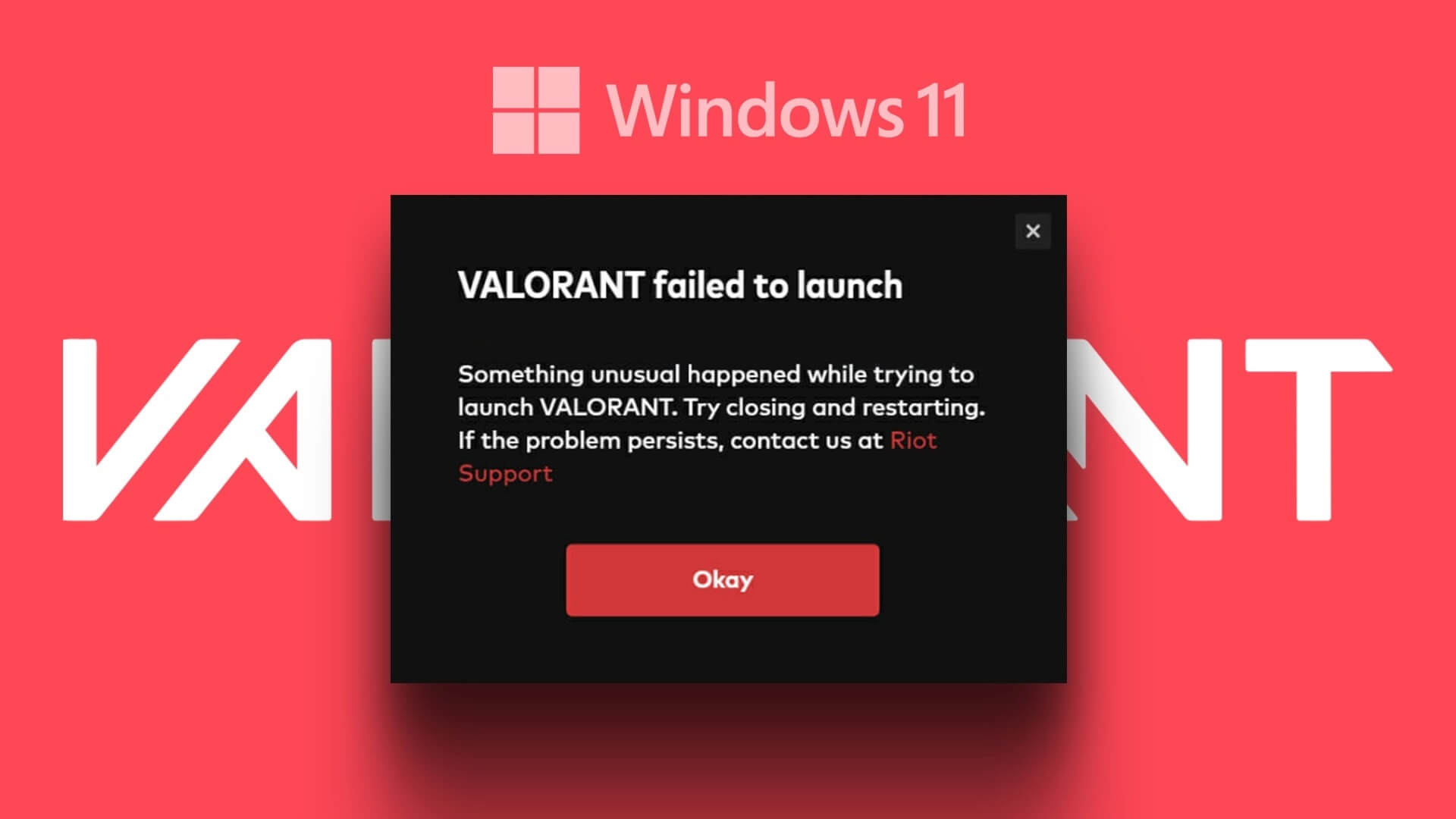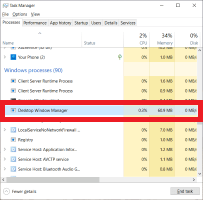Git Bash er en terminalemulator for Windows, brukt til Git kommandolinjeeksperiment. Med Git Bash kan du handle på eventuelle kodeendringer i selve terminalen, uten behov for et annet kodemiljø, som Atom, Notepad++, etc. Følg de forskjellige metodene i denne veiledningen for å installere Git og Git Bash i Windows. Når Git Bash legges til som et program i Windows, installerer det hele Git versjonskontrollsystemet.
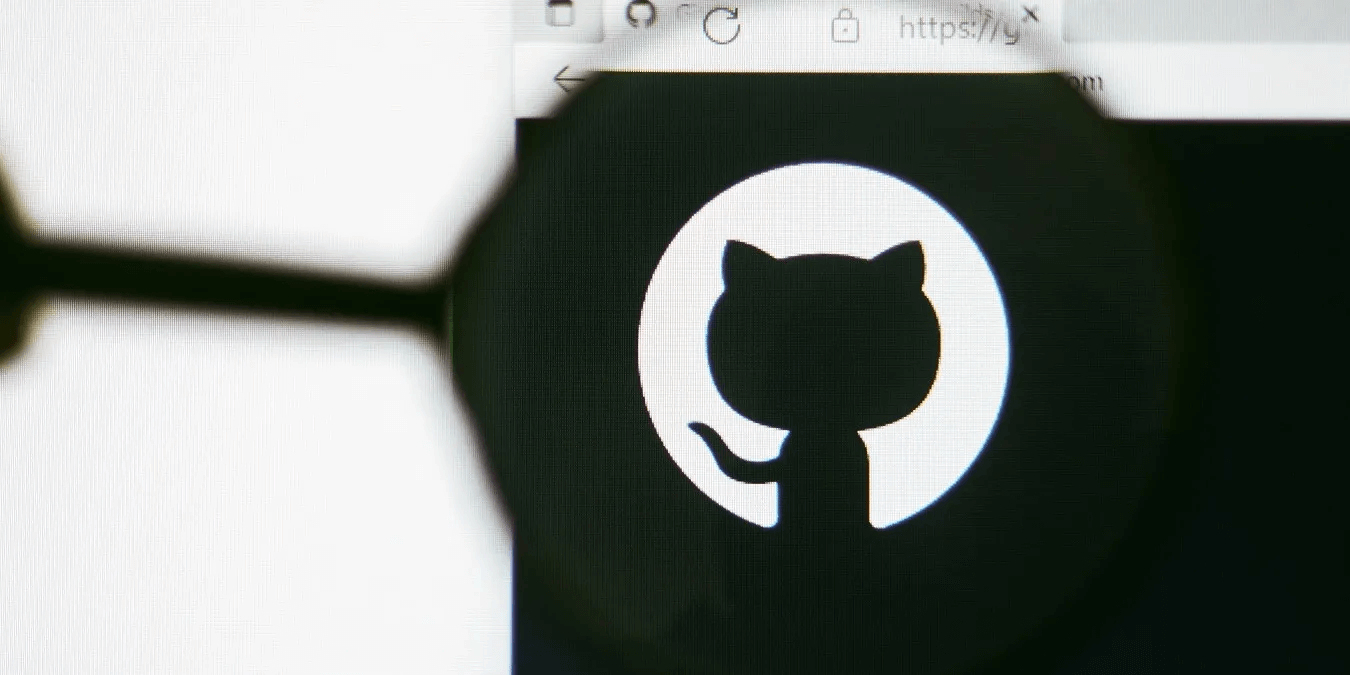
Hvordan installere Git Bash / Git i Windows
Det er fire forskjellige måter å installere Git Bash/Git på i Windows, hver med sine fordeler. Den første metoden er de fullstendige instruksjonene for det vanlige Git-installasjonsprogrammet, mens de andre metodene er snarveier som fører til de samme resultatene.
1. Bruke Git Installer på Windows
lengre installasjon Git for Windows Det er enkelt, men du bør sjekke trinnene nøye for å unngå synkroniseringsfeil senere.
- Klikk Windows-kobling på nedlastingsside.
- Du vil se flere nedlastingskoblinger. Hvis du ser etter et vanlig installasjonsprogram, velg den nyeste 64-biters versjonen for Windows.
- Aksepterer GNU General Public License.
- Lokaliser destinasjonssted på din Windows-enhet.
- Velg komponentene du vil installere og fjern komponentene du ikke vil installere. Som et minimum må du aktivere alternativer Git Bash و "Git GUI" و "Git LFS (Støtte for store filer)" و "Knytte .git-konfigurasjonsfiler til standard tekstredigeringsprogram" و "Knytt .sh-filer til å kjøre med Bash. " I de fleste tilfeller bør disse nødvendige alternativene være aktivert som standard.
- vil være Opprett en Git-mappe som standard mappe i Program Files. Du kan velge å ikke opprette en startmeny-mappe.
Tilpass installasjonen din
I neste trinn vil du ha muligheten til å velge standardredigeringsprogrammet av Git.
- samtidig som Vim er standard editor, vil du finne mange andre alternativer, som f.eks Notisblokk ++ og Atom Visual Studio Code og sublim tekst. I denne opplæringen bruker vi Vim.
- Spesifiser det første grennavnet eller la det være til Git. Det er tryggere å spesifisere "La Git bestemme".
- Lokaliser PATH miljø Anbefalt for "Git fra kommandolinjen og også fra tredjepartsprogramvare."
- Lokaliser "Bruke OpenSSH-innpakningen" Som en kjørbar SSH-klient.
- velg backend for HTTPS-overføring, "Bruke OpenSSL-biblioteket" For overlegen autentisering.
- En annen Git-konvensjon er å konfigurere linjeavslutninger i tekstfiler. Lokaliser "Checkout Windows-stil, hold deg til Unix-stil linjeavslutninger."
- Du trenger en terminalemulator for å bruke den med Git Bash. Velg MinTTY, standardterminalen for MSYS2, i stedet for Windows-konsollvinduet. Dette holder Git-programmer atskilt fra det de gjør ved ledeteksten.
- Velg alternativ "hypotetisk" å gjennomføre forespørsler "git pull".
- å administrere GitHub og annen tredjeparts påloggingsinformasjon, velg "Git Credential Manager".
Ekstra alternativer
Det er også noen flere alternativer du må konfigurere i en vanlig installasjon av Git for Windows.
- Lokaliser Aktiver filsystembufring å forbedre ytelsen.
- Det er trygt å ignorere eksperimentelle alternativer, for eksempel falske konsoller.
- Git vil ta noen minutter å installere.
- Du kan kjøre Git Bash etter at Git-oppsettveiviseren er ferdig.
- Alternativt kan du finne Git Bash-applikasjonen i Windows-søk eller åpne den kjørbare filen fra mappen der den er installert.
- MinTTY-terminalemulatoren skal være synlig. Dette vil hjelpe deg å holde Git-prosesser atskilt fra resten av datamaskinens funksjoner. MinTTY-vinduet ser ut som en kommandoterminal.
2. Bruk den bærbare Git-versjonen
Bortsett fra det vanlige lange installasjonsprogrammet, har Git også en bærbar versjon for Windows, som er veldig enkel å bruke.
- Gå til Git nedlastingsside for Windows og klikk på nedlastingslenken Windows bærbar.
- Lagre .ZIP-fil bærbar i en mappe du ønsker.
- Du kan endre Git portable installasjonsdestinasjon ved å klikke Ikon med tre prikker.
- Vent til det bærbare installasjonsprogrammet er fullstendig trukket ut.
- Når prosessen er fullført, vil du finne den bærbare mappen nestet inne "Git Bash Installer Windows".
- Slå på Git Bash-applikasjonen fra mappen PortableGit , og lagre den på en USB-stasjon, hvis ønskelig.
- MinTTY-emulatoren beskriver seg selv som en bærbar terminal, men den er ikke forskjellig fra en vanlig terminal, og du kan bruke alle Git-kommandoer her.
3. Bruk Winget
Du kan bruke Winget kommandolinjeverktøy for å installere Git/Git Bash i Windows.
- Installer en app App Installer Microsoft Store på datamaskinen.
- Åpne ledetekst i administratormodus.
- Skriv inn winget for å bekrefte at App Installer er riktig installert. Den vil vise flere kommandoer som du kan bruke med Winget.
- Installer Git ved å bruke Winget ved ledeteksten ved å skrive inn følgende kode:
winget install --id Git. Git -e --source winget
- Det kan ta opptil et minutt å installere Git gjennom Winget ved ledeteksten. Du kan også finne en popup for installasjonsprogrammet.
- Sjekk at en melding vises "Installert vellykket" ved ledeteksten.
- Når Git-oppsettveiviseren er ferdig med å installere Git, start Git Bash eller åpne programmets terminal fra Windows-søkeboksen i administratormodus.
Godt å vite: Er Windows 11-verktøy fungerer ikke for deg? Prøv disse løsningene.
4. Sjokolade
Chocolatey er et Windows-program i PowerShell som kan hjelpe deg raskt å installere fullversjonen av Git/Git Bash. Det er som et innpakningsprogram for alle målapplikasjoner som er installert.
- åpen PowerShell på lademodus.
- installere chocolatey i Windows ved å bruke følgende kommando. Du vil ikke motta noen melding som bekrefter at installasjonen var vellykket. Når prosessen er fullført, lukk PowerShell-vinduet og start deretter på nytt.
Set-ExecutionPolicy Bypass -Scope Process -Force; [System.Net.ServicePointManager]::SecurityProtocol = [System.Net.ServicePointManager]::SecurityProtocol -bor 3072; iex ((New-Object System.Net.WebClient).DownloadString('https://community.chocolatey.org/install.ps1')) - på PowerShell-vinduet ny (admin-modus), skriv inn følgende for å installere Git med Chocolatey.
choco install git. install
- Klikk "EN" أو "Y" For å gi tillatelsene forespurt av Chocolatey.
- En gang Git installasjon På enheten din vil du se en suksessmelding PowerShell-vinduet.
Godt å vite: Vil du vite Slik bruker du PowerShell? Du trenger denne listen over grunnleggende kommandoer.
ofte stilte spørsmål
Q1: Hva er forskjellen mellom Git og GitHub?
Svar: Git er et åpen kildekode-versjonskontrollsystem hvis depoter er vert på GitHub, en online samling av Git-kildekode. GitHub eies av Microsoft; Imidlertid har åpen kildekode-naturen ikke endret seg på grunn av proprietær. Du trenger Git for å kjøre mange GitHub-prosjekter, men det motsatte er sant, siden det finnes alternativer til GitHub, som GitBucket, GitLab og SourceForge.
Q2: Hva er forskjellen mellom Git og Git Bash?
Svar: Git er det originale Unix-baserte versjonskontrollsystemet lansert i 2005 av Linus Torvalds for sporing av kodeendringer i flerbrukersamarbeidsprosjekter på Linux og Mac. Bash er en annen Unix-basert Linux-kommandolinjeinnpakning.
Microsofts operativsystem ble ikke opprinnelig designet for Bash, som er et kommandolinjesystem for Linux. Derfor må Windows-brukere installere Git Bash, som er et tredjepartsprogram som er en dedikert terminalemulator designet spesielt for Windows-operativsystemet. Med Git Bash kan du kjøre både Git og Bash sammen i Windows.
Q3: Kan Git avinstalleres fullstendig fra Windows?
Svar: Du kan avinstallere Git fullstendig fra Windows ved å avinstallere Git Bash-appen fra Legg til eller fjern programmer i Innstillinger eller ved å gå til Kontrollpanel og klikke på Avinstaller et program under Programmer og funksjoner. Finn Git-mappen i C:\-stasjonen ved hjelp av Windows-søkemenyen, og slett den. Hvis du bruker den bærbare versjonen av Git på Windows, slett Git-mappen, siden ingen ytterligere installasjon ble utført.